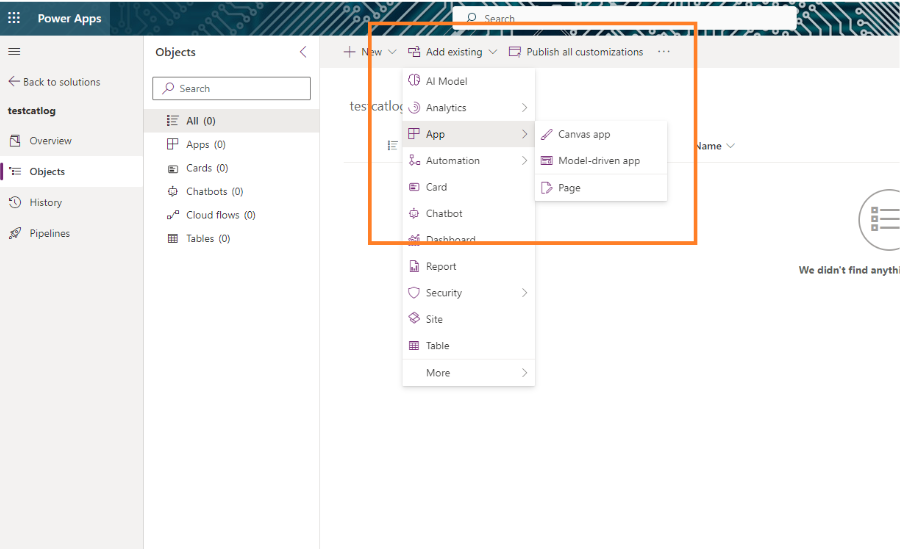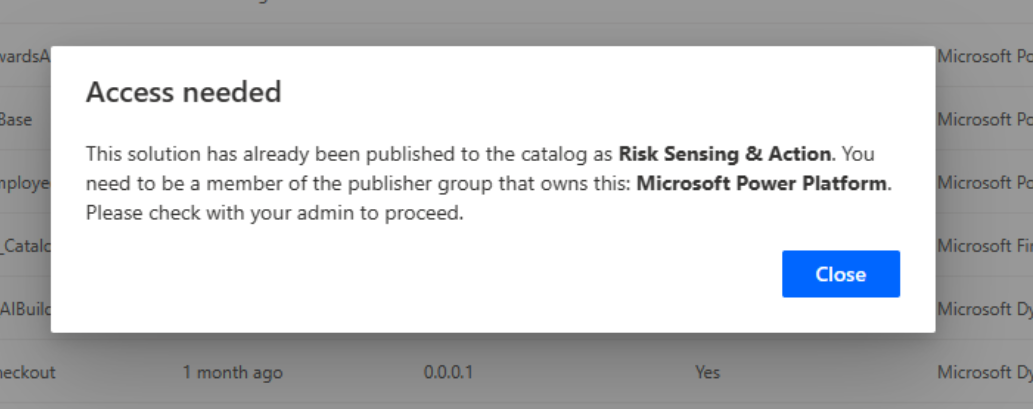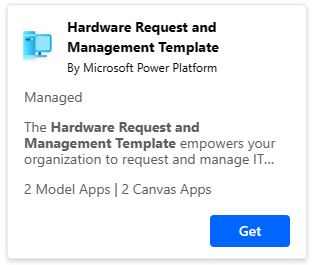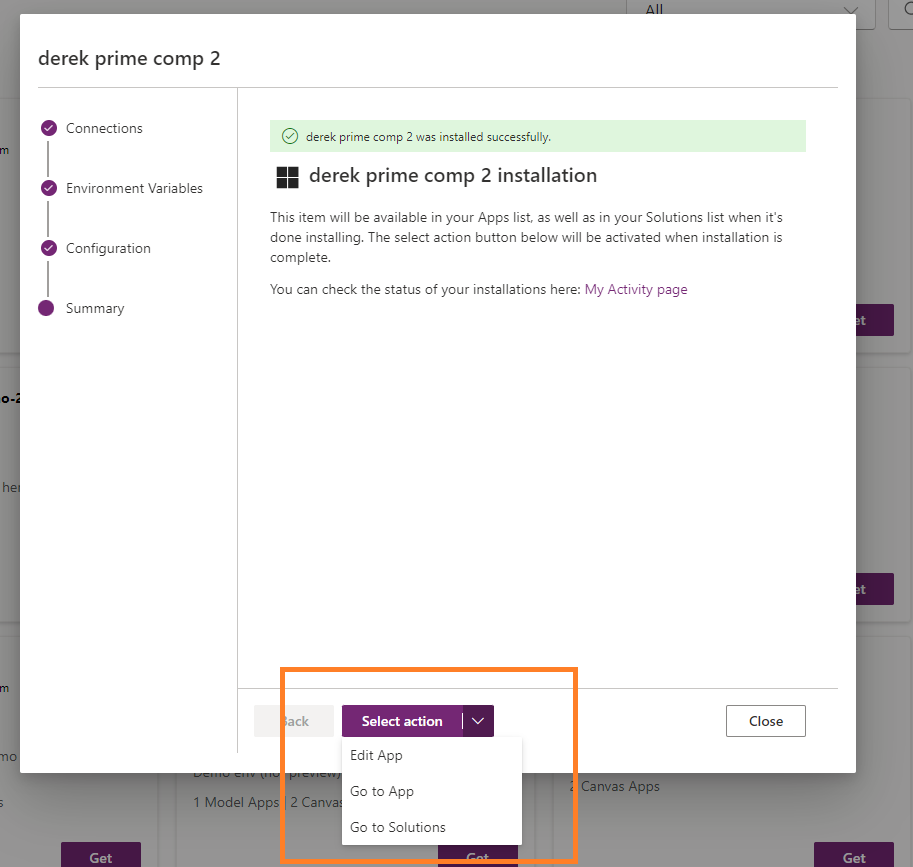카탈로그 항목 보기, 제출 및 설치
모든 조직에는 여러 환경에 배포된 많은 구성 요소와 템플릿이 있을 수 있습니다. Power Platform의 카탈로그를 통해 개발자와 제작자는 다음을 수행할 수 있습니다.
- 크라우드 소싱을 통해 해당 조직 내에서 템플릿과 구성 요소를 쉽게 찾을 수 있습니다
- 구성 요소의 신뢰할 수 있는 최신 버전을 찾아 설치
- 즉각적인 가치를 제공하는 템플릿과 구성 요소 시작
중요
카탈로그에 항목을 제출하려면 관리형 환경이 필요합니다. 그러나 모든 환경에서 카탈로그 항목을 설치할 수 있습니다. 추가 정보: 관리형 환경 개요
이 문서를 읽기 전에 다음을 수행해야 합니다.
참고
개발자는 Power Platform CLI, Dataverse SDK for .NET 및 Dataverse 웹 API를 사용하여 여기에 설명된 작업을 수행할 수도 있습니다. 개발자를 위한 Power Platform의 카탈로그
액세스 제어
카탈로그에는 Power Platform와 별도의 액세스 제어 세트가 있습니다. 이는 특정 환경의 제작자가 카탈로그에서 항목을 게시하고 획득할 수 있는 권한을 자동으로 얻지 않음을 의미합니다. 다음과 같은 네 가지 액세스 역할이 있습니다.
| 역할 | 사용자가 다음을 수행할 수 있습니다. |
|---|---|
| 카탈로그 제출자 | 카탈로그에 항목 제출 |
| 카탈로그 소비자 | 카탈로그에서 항목 검색 및 설치 |
| 카탈로그 승인자 | 카탈로그 제출을 승인합니다. 카탈로그 승인자는 조직에서 승인 프로세스에 참여하도록 권한을 부여하려는 중앙 IT 부서 또는 사업 부문의 사용자일 수 있습니다. |
| 카탈로그 관리자 | 카탈로그를 관리합니다. |
카탈로그가 있는 모든 환경은 Power Platform 관리 센터 내에서 이러한 역할을 확인하고 다른 보안 역할과 마찬가지로 그룹 또는 개인에게 할당할 수 있습니다.
Power Platform 관리자와 시스템 사용자 지정자는 이미 카탈로그에 대한 전체 액세스 권한을 가지고 있습니다. 그러나 일반적으로 카탈로그 액세스를 관리하기 위해 이러한 역할을 할당하지 말고 대신 이전 표의 역할 중 하나를 사용하십시오.
제출
사용자 환경의 비관리형 솔루션을 카탈로그에 게시할 수 있습니다. 솔루션을 만드는 일반적인 과정에서 구축 중인 내용이 자신이나 조직의 다른 사람을 위한 재사용 가능한 아티팩트로 유용할 것이라고 결정할 수 있습니다.
솔루션 페이지로 이동하면 비관리형 솔루션에는 솔루션 표시 이름 옆에 있는 세 개의 수직 점에 카탈로그에 게시에 대한 새로운 옵션이 있습니다. 카탈로그 제출자 역할이 없는 사람에게는 이 옵션이 비활성화됩니다.
참고
관리형 솔루션에는 이 옵션이 활성화되어 있지 않습니다. 관리형 솔루션을 카탈로그에 제출할 수 없습니다.
앱, 흐름 또는 기타 구성 요소를 카탈로그에 직접 제출할 수 없습니다. 먼저 비관리형 솔루션에 있는지 확인해야 합니다. 솔루션 영역 상단에서 새 솔루션을 선택하거나 목록에서 기존 솔루션을 선택한 다음, 솔루션 자체의 상단 메뉴에서 기존 항목 추가를 선택하고 원하는 구성 요소(예: 앱 또는 흐름)를 추가하여 비관리형 솔루션에 추가할 수 있습니다.
참고
특정 환경에서 카탈로그 제출자 역할을 가진 모든 제작자는 게시할 수 있습니다. 그러나 솔루션이 게시된 후 동일한 솔루션을 다시 게시하려면 제작자가 게시 그룹에 속해야 합니다. 관리자에게 요청할 수 있는 액세스 권한이 없는 경우 이 오류가 표시됩니다.
카탈로그에 게시를 선택하면 다음 4단계로 구성된 마법사가 나타납니다.
1단계: 솔루션 추가
카탈로그 선택: 여러 카탈로그를 설정한 경우 이 항목을 게시할 카탈로그를 선택할 수 있습니다.
제출의 관리되는 항목 또는 템플릿을 선택하세요.
- 관리되는 항목은 다른 제작자가 편집할 수 없으며 귀하의 환경은 단일 복사본을 공유하며 해당 복사본은 시간이 지남에 따라 업데이트되어 버전이 관리될 수 있습니다. 그러면 제작자는 귀하의 업데이트로 솔루션을 업데이트할 수 있습니다.
- 템플릿은 편집할 수 있는 독립 실행형 복사본이므로 제작자는 원하는 만큼 복사본을 가질 수 있으며 새 업데이트가 게시될 때 환경에서 솔루션을 자동으로 업데이트하지 않습니다.
기본 구성 요소 선택: 솔루션에는 많은 구성 요소가 포함될 수 있습니다. 제작자가 캔버스 앱용 Canvas Studio를 여는 등 설치 후 편집을 위해 특정 구성 요소를 열도록 할 수 있습니다. 솔루션의 "초점"이라고 생각되는 구성 요소를 기본 구성 요소로 설정하고, 그렇지 않은 경우 지정되지 않음으로 설정하면 설치 프로그램이 솔루션 자체로 이동합니다.
항목 다시 제출 중
항목을 다시 제출하는 경우 다시 제출을 알리는 경고 메시지가 표시됩니다. 버전 필드가 포함된 메시지가 표시됩니다. 버전 번호의 마지막 숫자가 자동으로 증가됩니다. 원하는 경우 버전 번호를 수정할 수 있지만 이 인터페이스에서 버전 번호를 더 낮은 번호로 설정하지 마세요. 카탈로그 제출에서 버전 번호를 업데이트하면 원래 솔루션의 버전 번호도 업데이트됩니다.
항목을 다시 제출할 때 다음 사항에 유의하세요.
- 템플릿을 다시 제출하면 카탈로그의 이전 항목이 대체되며 이미 이전 카탈로그 항목을 사용하고 있는 솔루션에는 영향을 주지 않습니다. 이제 귀하의 재제출물을 설치한 제작자는 최신 버전을 받게 됩니다.
- 관리되는 항목을 다시 제출하면 카탈로그 항목이 최신 버전으로 업데이트되고, 다음에 제작자가 해당 카탈로그 항목이 이미 설치된 환경에서 카탈로그 항목을 볼 때 관리되는 항목에 대한 최신 변경 내용을 해당 환경에 설치하는 업데이트 버튼이 표시되고, 해당 관리되는 항목을 사용하는 모든 솔루션도 업데이트됩니다.
- 관리되는 항목을 템플릿으로 다시 제출할 수 없으며 그 반대의 경우도 마찬가지입니다.
2단계: 카탈로그 정보
다음 정보를 입력합니다.
| 필드 | 지침 |
|---|---|
| 직함 | 필요한 경우 항목을 카탈로그에 제출하기 전에 이름을 바꾸십시오. 기본값은 솔루션 이름입니다. 관리되는 항목을 제출한 경우 제목을 편집할 수 없습니다. |
| 설명 | 이 카탈로그 항목에 대한 세부 정보를 제공하세요. 제작자는 카탈로그 갤러리에서 설명을 읽고 자세한 내용을 알아봅니다. |
| 비즈니스 타당성 | 기본적으로 관리자는 모든 카탈로그 제출을 카탈로그에 추가하기 전에 승인해야 합니다. 이 필드는 관리자에게 제출하는 근거를 제공합니다. |
| 작업 대상: | 예를 들어, 빌드 중인 흐름은 캔버스 앱 및 모델 앱과 함께 작동하도록 의도되었을 수 있습니다. 카탈로그 항목이 무엇과 함께 작동하도록 의도되었는지 여기에 표시하십시오. |
| 비즈니스 범주 | 카탈로그 항목을 설명하는 비즈니스 범주를 최대 5개까지 선택하세요. 제작자는 이러한 범주를 사용하여 관심 있는 카탈로그 항목을 검색합니다. |
| 게시자 | 이 환경에서 기존 게시자를 선택하거나 새 게시자를 만들어 이 카탈로그 제출에 연결하세요. 제작자는 항목을 처음 제출한 게시 그룹에 속하지 않는 한 카탈로그 항목을 다시 제출할 수 없습니다. |
| 작성자 | 기본값은 현재 사용자이지만 필요한 경우 변경할 수 있습니다. |
3단계: 솔루션 정보
다음 정보를 입력합니다.
| 필드 | 지침 |
|---|---|
| 솔루션 아이콘 | 카탈로그 갤러리에서 식별하는 데 도움이 되도록 솔루션에 아이콘(216 x 216픽셀)을 첨부하세요. |
| 템플릿 이미지 | 제작자가 이 카탈로그 항목에 대한 자세한 내용을 이해하는 데 도움이 될 수 있는 스크린샷이나 기타 시각적 자료를 첨부하세요. |
| 도움말 링크 | 도움말 문서의 URL 추가 |
| 개인 정보 취급 방침 링크 | 개인 정보 취급 방침 문서의 URL 추가 |
| 법적 조건 링크 | 법적 조건 문서의 URL 추가 |
4단계: 검토 및 마침
이 마지막 단계에서는 귀하가 제공한 모든 정보에 대한 요약을 제공합니다. 모든 것이 양호하면 제출을 선택하여 카탈로그에 게시하세요. 앞서 언급한 것처럼 카탈로그 제출이 완료되기 전에 승인자가 필요한 경우 승인을 기다려야 합니다. 프로세스를 가속화해야 하는 경우 관리자나 승인자에게 문의하세요.
취득
제작자는 검색 페이지를 탐색하고 유용한 카탈로그 항목을 찾으면서 해당 아티팩트를 획득하고 환경에 복사본을 설치하여 사용하거나 구축을 시작할 수 있습니다. 템플릿이나 관리되는 항목에서 가져오기를 선택하면 설명, 링크, 포함된 구성 요소, 비즈니스 카테고리, 확장 가능한 스크린샷 등과 같은 정보가 포함된 세부 정보 팝업이 열립니다.
세부 정보가 제작자가 찾고 있는 내용과 일치하는 경우 세부 정보 팝업에서 가져오기를 선택하여 획득 마법사를 시작할 수 있습니다.
참고
카탈로그 항목이 관리되는 항목이고 이미 환경에 설치된 경우 환경이 해당 관리되는 항목을 공유하므로 관리되는 항목을 다시 설치할 수 없습니다. 관리되는 항목이 이미 환경에 설치되어 있고 업데이트가 관리되는 항목에 게시된 경우 환경의 공유된 관리 솔루션을 업데이트하는 가져오기 대신 Update 버튼이 표시됩니다. 관리되는 항목이 이미 업데이트되었고 새 업데이트가 게시되지 않은 경우 새 업데이트가 게시될 때까지 업데이트 버튼이 비활성화됩니다.
취득 마법사에는 다음 네 단계가 있습니다.
1단계: 연결 확인
이 단계에서는 솔루션에 대한 연결을 확인하여 해당 솔루션이 사용자 환경에서 작동하는지 확인합니다. 연결 문제가 있는 경우 빨간색 상태 알림이 표시되며, 문제가 있는 연결 옆에 있는 줄임표(…)를 선택하여 업데이트하면 문제를 해결할 수 있습니다.
2단계: 환경 변수
게시 제작자는 솔루션을 가져오기 전에 일부 환경 변수를 지정해야 한다고 결정할 수 있습니다. 일반적으로 이러한 변수는 일부 기본값으로 설정됩니다. 무엇을 작성해야 할지 확실하지 않은 경우 카탈로그 항목 작성자에게 문의하거나 카탈로그 세부 정보에서 확인할 수 있는 카탈로그 목록 세부 정보를 확인하세요. 추가 정보: 2단계: 카탈로그 정보
3단계: 구성
게시 제작자는 솔루션 사용에 대한 추가 정보를 제공하려는 경우 이 단계를 결정합니다. 여기에는 "보고서를 일주일 중 언제 실행합니까?"와 같은 내용이 포함될 수 있습니다. 추가 정보가 필요하지 않은 경우 이 단계는 비어 있습니다.
4단계: 요약
마지막 단계인 요약 화면에 도달하면 이제 카탈로그 항목이 사용자 환경에 설치될 때까지 기다리고 있습니다. 복잡성에 따라 이 작업은 1분 미만에서 몇 분 정도 걸릴 수 있습니다. 완료되면 카탈로그 항목에 포함된 내용과 작성자가 기본 구성 요소를 설정했는지 여부에 따라 드롭다운에 여러 옵션이 제공됩니다. 다음은 캔버스 앱이 카탈로그 항목의 기본 구성 요소인 예입니다.
이 예제에서는 다음을 수행할 수 있습니다.
- 앱 편집: Canvas Studio에서 앱 열기
- 앱으로 이동: 아직 편집할 준비가 되지 않은 경우 앱 화면으로 이동
- 솔루션으로 이동: 솔루션 파일 열기
카탈로그 항목 패키지에 포함된 내용에 따라 다른 옵션이 나타납니다.
카탈로그 항목이 설치된 후 카탈로그 항목을 찾을 수 있습니다.
- 카탈로그 항목이 템플릿인 경우 솔루션 페이지의 비관리형 솔루션 목록
- 카탈로그 항목이 관리되는 항목인 경우 솔루션 페이지의 관리형 솔루션 목록
앞서 언급한 것처럼 템플릿은 원하는 만큼 여러 번 얻을 수 있으며 각 템플릿은 자체 복사본으로 제공됩니다. 카탈로그는 다른 복사본을 구별하기 위해 비관리형 솔루션 표시 이름에 접미사를 추가합니다. 관리되는 항목은 관리되는 솔루션 목록에 한 번만 획득할 수 있으며, 환경 내 모든 제작자는 동일한 관리형 솔루션을 공유합니다. 이는 관리되는 항목을 게시된 것과 동일한 환경으로 다시 가져올 수 없으며 업데이트 버튼이 비활성화되어 있음을 의미합니다.